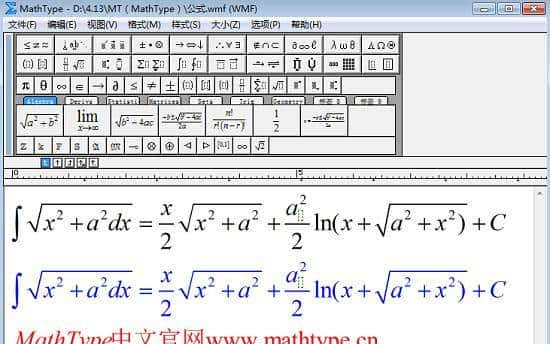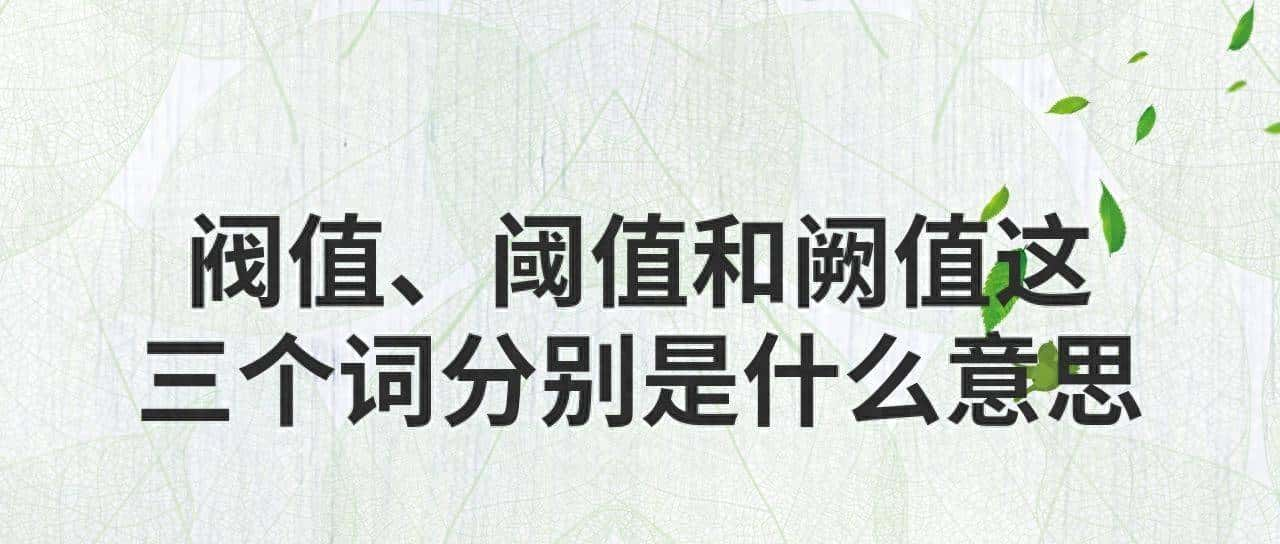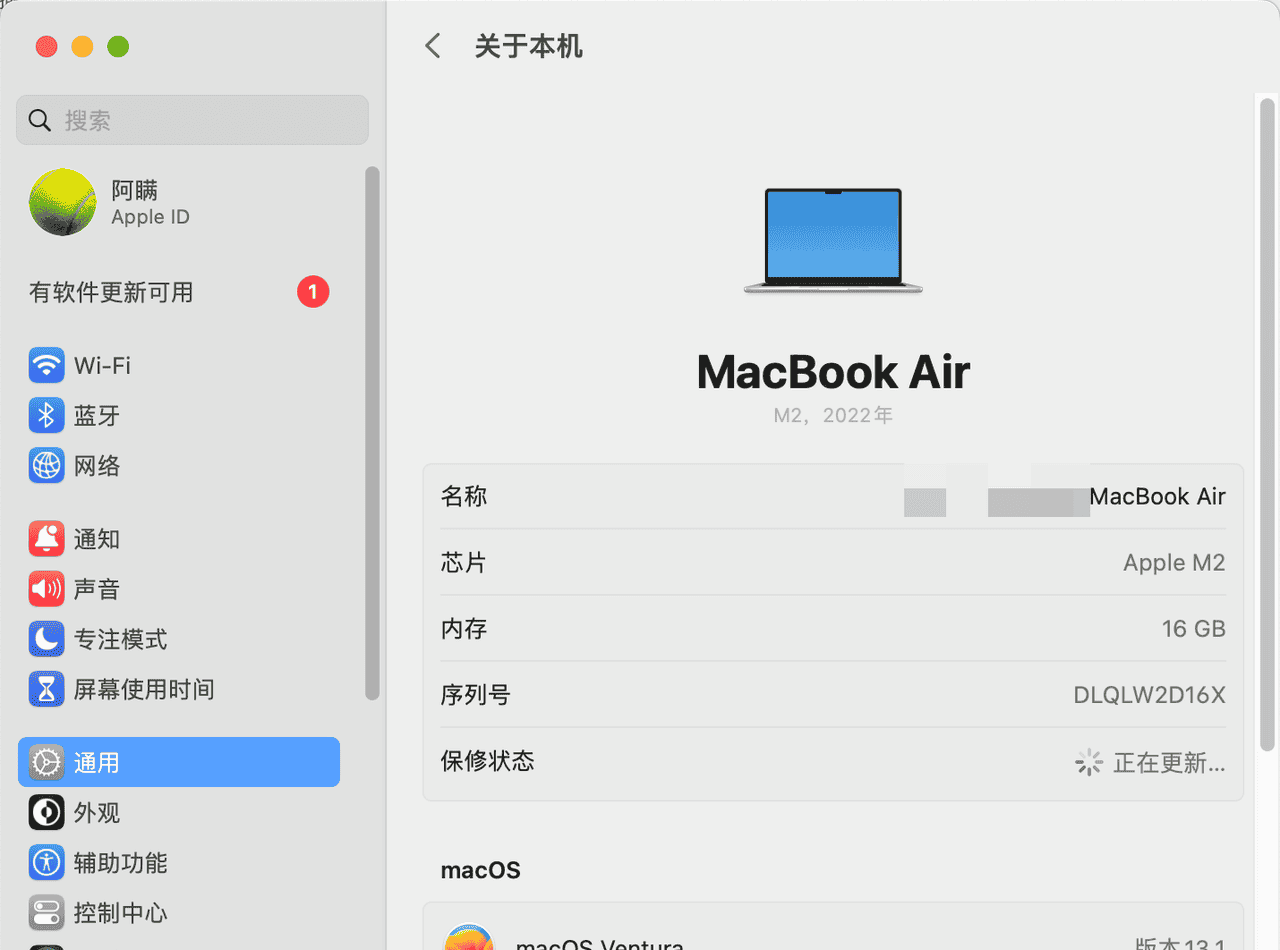引言
在现代软件开发中,生产环境部署是确保应用稳定、高可用和安全的关键环节。随着微服务和容器化技术的普及,Docker Compose 和 Kubernetes 成为部署和管理应用的主流工具。本博客将聚焦于第81-85天的学习任务:使用 Docker Compose 在阿里云上部署高可用的 Dify 服务,并配置域名和 SSL 证书以实现 HTTPS 访问。Dify 是一个开源的 AI 应用平台,支持快速构建和部署 AI 模型服务。通过本教程,您将学会如何从零开始,在云服务器上搭建一个生产级的 Dify 环境,涵盖云服务器购买、环境配置、高可用部署、域名解析和 SSL 证书安装等全流程。文章将结合理论知识和实践操作,帮助您深入理解生产环境部署的核心概念,并提供一个可复用的部署方案。
背景知识
在深入部署之前,我们先简要了解一些关键概念,这有助于理解后续步骤的背景和意义。
什么是 Dify?
Dify 是一个开源的 AI 应用平台,它允许开发者快速构建、部署和管理 AI 模型服务。Dify 支持多种 AI 框架,如 TensorFlow 和 PyTorch,并提供了友好的用户界面和 API 接口。在生产环境中,Dify 需要高可用性和安全性,以确保服务不间断运行并保护用户数据。
Docker 和 Docker Compose 简介
Docker 是一种容器化技术,它将应用及其依赖打包到一个可移植的容器中,实现环境一致性。Docker Compose 是 Docker 的一个工具,用于定义和运行多容器应用。通过一个 YAML 文件(通常为
docker-compose.yml
生产环境部署的核心要素
生产环境部署不仅仅是让应用运行起来,还需要考虑高可用性、安全性、可扩展性和监控。高可用性指服务在出现故障时能自动恢复,减少停机时间;安全性包括数据加密和访问控制;可扩展性确保应用能应对流量增长。在本教程中,我们将通过 Docker Compose 实现高可用部署,并使用云服务商的工具配置 SSL 证书,以保障数据传输安全。
云服务器和域名解析
云服务器(如阿里云 ECS)提供了弹性的计算资源,是部署应用的理想选择。域名解析通过 DNS 将域名指向服务器 IP 地址,方便用户访问。SSL 证书用于加密 HTTP 流量,实现 HTTPS 协议,防止数据被窃取或篡改。Let’s Encrypt 是一个免费的 SSL 证书颁发机构,适合个人和小型企业使用。
在接下来的部分,我们将逐步展开这些概念的实践应用。
准备工作:购买云服务器和基础环境配置
在开始部署之前,我们需要准备一台云服务器并安装必要的软件。本教程以阿里云为例,但步骤也适用于腾讯云等其他云服务商。
步骤1:购买阿里云 ECS 实例
阿里云 Elastic Compute Service (ECS) 是一种可扩展的云服务器,提供多种配置选项。以下是购买和配置 ECS 的步骤:
注册和登录阿里云账户:如果您没有账户,请先注册并完成实名认证。进入 ECS 控制台:在阿里云官网,导航到 ECS 产品页面,点击“立即购买”。选择实例配置:
地域和可用区:选择离用户最近的地域以减少延迟,例如“华东1(杭州)”。高可用部署建议选择多可用区,但本教程为简化,先使用单可用区。实例类型:推荐使用“通用型 g6”或“计算型 c6”,根据 Dify 的资源需求选择。例如,选择 2 vCPU 和 4 GiB 内存的配置。镜像:选择 Ubuntu 20.04 LTS 或 CentOS 7,这些系统对 Docker 支持良好。本教程使用 Ubuntu 20.04。存储:添加至少 40 GiB 的系统盘,类型为 SSD。网络:选择默认 VPC 和交换机,并分配一个公网 IP 地址。确保安全组规则允许 SSH(端口 22)、HTTP(端口 80)和 HTTPS(端口 443)的访问。
设置登录凭证:选择密钥对或密码登录。建议使用密钥对以提高安全性。下载并保存密钥文件(例如
my-key.pem
123.123.123.123
购买完成后,通过 SSH 连接到服务器进行后续操作。例如,使用以下命令(替换为您的 IP 和密钥路径):
ssh -i /path/to/my-key.pem ubuntu@123.123.123.123
步骤2:安装 Docker 和 Docker Compose
Docker 和 Docker Compose 是部署 Dify 的基础。以下是安装步骤:
更新系统包:连接服务器后,首先更新系统包以确保安全。
sudo apt update && sudo apt upgrade -y
安装 Docker:使用官方脚本安装 Docker。
curl -fsSL https://get.docker.com -o get-docker.sh
sudo sh get-docker.sh
sudo usermod -aG docker $USER # 将当前用户添加到 docker 组,避免每次使用 sudo
newgrp docker # 刷新组权限
验证 Docker 安装:运行
docker --version
Docker version 20.10.12
安装 Docker Compose:下载并安装 Docker Compose。
sudo curl -L "https://github.com/docker/compose/releases/download/v2.15.1/docker-compose-$(uname -s)-$(uname -m)" -o /usr/local/bin/docker-compose
sudo chmod +x /usr/local/bin/docker-compose
docker-compose --version # 验证安装,输出类似 `Docker Compose version v2.15.1`
现在,基础环境已就绪,我们可以开始部署 Dify 服务。
部署 Dify 服务使用 Docker Compose
Dify 提供了官方的 Docker 镜像,我们可以通过 Docker Compose 快速部署一个高可用的环境。高可用性通常涉及多实例部署和负载均衡,但本教程为简化,先使用单实例,并通过 Docker Compose 的扩展功能模拟高可用。
步骤3:创建 Docker Compose 配置文件
首先,在服务器上创建一个项目目录,并编写
docker-compose.yml
创建目录和文件:
mkdir dify-deployment && cd dify-deployment
nano docker-compose.yml
编写 docker-compose.yml 文件:以下是一个基本的配置示例,包括 Dify 服务、PostgreSQL 数据库和 Redis 缓存。Dify 依赖数据库和缓存来实现状态管理和会话存储。
version: '3.8'
services:
postgres:
image: postgres:13
environment:
POSTGRES_DB: dify
POSTGRES_USER: difyuser
POSTGRES_PASSWORD: difypassword
volumes:
- postgres_data:/var/lib/postgresql/data
networks:
- dify-network
restart: unless-stopped
redis:
image: redis:6-alpine
volumes:
- redis_data:/data
networks:
- dify-network
restart: unless-stopped
dify:
image: dify/dify:latest
environment:
- DB_TYPE=postgres
- DB_HOST=postgres
- DB_PORT=5432
- DB_NAME=dify
- DB_USER=difyuser
- DB_PASSWORD=difypassword
- REDIS_HOST=redis
- REDIS_PORT=6379
ports:
- "80:5000" # 将宿主机的 80 端口映射到容器的 5000 端口(Dify 默认端口)
depends_on:
- postgres
- redis
networks:
- dify-network
restart: unless-stopped
volumes:
postgres_data:
redis_data:
networks:
dify-network:
driver: bridge
这个配置中:
postgres
redis
dify
volumes
networks
restart: unless-stopped
启动服务:运行以下命令启动所有服务。
docker-compose up -d
使用
docker-compose ps
docker-compose logs dify
现在,Dify 服务已在后台运行,您可以通过服务器公网 IP 访问 HTTP 服务(例如
http://123.123.123.123
步骤4:实现高可用部署
高可用性要求服务在单个节点故障时能继续运行。虽然 Docker Compose 本身不支持多节点集群,但我们可以通过以下方式模拟高可用:
使用多个 Dify 实例:修改
docker-compose.yml
scale
version: '3.8'
services:
# ... postgres 和 redis 服务保持不变 ...
dify:
image: dify/dify:latest
environment:
- DB_TYPE=postgres
- DB_HOST=postgres
- DB_PORT=5432
- DB_NAME=dify
- DB_USER=difyuser
- DB_PASSWORD=difypassword
- REDIS_HOST=redis
- REDIS_PORT=6379
deploy:
replicas: 2 # 启动两个实例
ports:
- "80:5000"
depends_on:
- postgres
- redis
networks:
- dify-network
restart: unless-stopped
# ... volumes 和 networks 保持不变 ...
然后运行
docker-compose up -d --scale dify=2
添加 Nginx 作为负载均衡器:创建一个 Nginx 服务,分发流量到多个 Dify 实例。
首先,创建
nginx.conf
nano nginx.conf
内容如下:
events {}
http {
upstream dify_backend {
server dify:5000; # 使用 Docker Compose 服务名
}
server {
listen 80;
server_name your-domain.com; # 替换为您的域名
location / {
proxy_pass http://dify_backend;
proxy_set_header Host $host;
proxy_set_header X-Real-IP $remote_addr;
proxy_set_header X-Forwarded-For $proxy_add_x_forwarded_for;
proxy_set_header X-Forwarded-Proto $scheme;
}
}
}
修改
docker-compose.yml
version: '3.8'
services:
# ... postgres 和 redis 服务保持不变 ...
dify:
image: dify/dify:latest
environment:
- DB_TYPE=postgres
- DB_HOST=postgres
- DB_PORT=5432
- DB_NAME=dify
- DB_USER=difyuser
- DB_PASSWORD=difypassword
- REDIS_HOST=redis
- REDIS_PORT=6379
networks:
- dify-network
restart: unless-stopped
nginx:
image: nginx:alpine
ports:
- "80:80"
volumes:
- ./nginx.conf:/etc/nginx/nginx.conf # 挂载自定义配置
depends_on:
- dify
networks:
- dify-network
restart: unless-stopped
# ... volumes 和 networks 保持不变 ...
现在,运行
docker-compose up -d --scale dify=2
这个设置虽然简单,但已具备基本的高可用特性。在生产环境中,您还可以考虑使用云负载均衡器(如阿里云 SLB)替代 Nginx,以提供更强大的故障转移能力。
配置域名和 SSL 证书
现在,Dify 服务已部署并具备高可用性,但还使用 HTTP 协议。为了安全,我们需要配置域名和 SSL 证书,启用 HTTPS。本节将使用 Let’s Encrypt 免费证书,并通过 Certbot 工具自动化配置。
步骤5:购买和配置域名
域名是用户访问服务的友好地址。以下是配置步骤:
购买域名:在阿里云域名注册平台或其他注册商(如 GoDaddy)购买一个域名,例如
example.com
主机记录:
@
www
123.123.123.123
DNS 解析可能需要几分钟到几小时生效。您可以使用
ping example.com
步骤6:安装和配置 SSL 证书使用 Certbot
Certbot 是 Let’s Encrypt 的官方客户端,可以自动获取和安装 SSL 证书。我们将使用 Docker 运行 Certbot,以避免在主机上安装额外依赖。
修改 Nginx 配置以支持 SSL:首先,更新
nginx.conf
events {}
http {
upstream dify_backend {
server dify:5000;
}
server {
listen 80;
server_name your-domain.com; # 替换为您的域名
return 301 https://$server_name$request_uri; # 重定向 HTTP 到 HTTPS
}
server {
listen 443 ssl;
server_name your-domain.com;
ssl_certificate /etc/letsencrypt/live/your-domain.com/fullchain.pem;
ssl_certificate_key /etc/letsencrypt/live/your-domain.com/privkey.pem;
ssl_protocols TLSv1.2 TLSv1.3;
ssl_ciphers HIGH:!aNULL:!MD5;
location / {
proxy_pass http://dify_backend;
proxy_set_header Host $host;
proxy_set_header X-Real-IP $remote_addr;
proxy_set_header X-Forwarded-For $proxy_add_x_forwarded_for;
proxy_set_header X-Forwarded-Proto $scheme;
}
}
}
获取 SSL 证书:使用 Certbot 在 Docker 中运行获取证书。首先,停止当前 Nginx 服务,因为 Certbot 需要临时占用 80 端口。
docker-compose stop nginx
然后,运行 Certbot 容器获取证书(替换
your-domain.com
docker run -it --rm --name certbot
-v "/etc/letsencrypt:/etc/letsencrypt"
-v "/var/lib/letsencrypt:/var/lib/letsencrypt"
-p 80:80
certbot/certbot certonly --standalone -d your-domain.com --agree-tos --email your-email@example.com --non-interactive
这个命令:
使用
--standalone
-d
--email
/etc/letsencrypt/live/your-domain.com/
更新 Docker Compose 配置:修改
docker-compose.yml
nginx:
image: nginx:alpine
ports:
- "80:80"
- "443:443" # 添加 HTTPS 端口映射
volumes:
- ./nginx.conf:/etc/nginx/nginx.conf
- /etc/letsencrypt:/etc/letsencrypt:ro # 只读挂载证书目录
depends_on:
- dify
networks:
- dify-network
restart: unless-stopped
重启服务:运行
docker-compose up -d
https://your-domain.com
为了确保证书自动续订,您可以设置一个定时任务。例如,添加一个 crontab 任务每月续订证书:
echo "0 0 1 * * docker run --rm --name certbot-renew -v /etc/letsencrypt:/etc/letsencrypt -v /var/lib/letsencrypt:/var/lib/letsencrypt certbot/certbot renew --quiet && docker-compose restart nginx" | sudo crontab -
至此,我们已经成功部署了高可用的 Dify 服务,并配置了域名和 HTTPS。接下来,我们将讨论一些最佳实践和常见问题。
最佳实践和优化建议
生产环境部署不仅仅是让服务运行,还需要考虑性能、安全和维护。以下是一些推荐的最佳实践:
安全加固:
使用防火墙限制不必要的端口访问。在阿里云安全组中,只开放 SSH、HTTP 和 HTTPS 端口。定期更新 Docker 镜像和系统包:运行
docker-compose pull
sudo apt update && sudo apt upgrade
docker-compose.yml
监控和日志管理:
集成监控工具,如 Prometheus 和 Grafana,跟踪服务性能。您可以在 Docker Compose 中添加这些服务。使用
docker-compose logs -f
备份和恢复:
定期备份数据库和卷数据。例如,使用
docker-compose exec postgres pg_dump -U difyuser dify > backup.sql
扩展性考虑:
如果流量增长,可以考虑使用 Kubernetes 替代 Docker Compose,实现更高级的自动扩缩容。阿里云 Kubernetes Service (ACK) 是一个不错的选择。使用云数据库和缓存服务(如阿里云 RDS 和 Redis)替代自建服务,以提高可靠性和可维护性。
常见问题与解决方案
在部署过程中,可能会遇到一些问题。以下是一些常见问题及其解决方法:
问题1:Docker Compose 启动失败,提示端口冲突。
解决方案:检查端口是否被其他进程占用,使用
netstat -tulpn | grep :80
docker-compose.yml
问题2:SSL 证书获取失败,域名验证不通过。
解决方案:确保 DNS 解析已生效,且服务器安全组允许端口 80 和 443 的访问。重新运行 Certbot 命令并检查错误日志。
问题3:Dify 服务无法连接数据库。
解决方案:检查
docker-compose.yml
docker-compose logs postgres
问题4:高可用部署中,负载不均或实例失败。
解决方案:验证 Nginx 配置,使用
docker-compose ps
docker-compose.yml
healthcheck
结论
通过本教程,我们详细讲解了如何在阿里云上使用 Docker Compose 部署高可用的 Dify 服务,并配置域名和 SSL 证书以实现 HTTPS 访问。从购买云服务器、安装 Docker,到编写 Docker Compose 文件、实现负载均衡和高可用,再到域名解析和 SSL 配置,我们覆盖了生产环境部署的全流程。这个方案不仅适用于 Dify,还可以扩展到其他容器化应用。
生产环境部署是一个持续优化的过程,建议您结合监控和备份策略,定期评估服务性能。如果您遇到问题,参考常见问题部分或查阅官方文档。希望本教程能帮助您顺利完成第81-85天的学习任务,并为实际项目打下坚实基础。如果您有疑问或建议,欢迎在评论区留言讨论!
相关文章